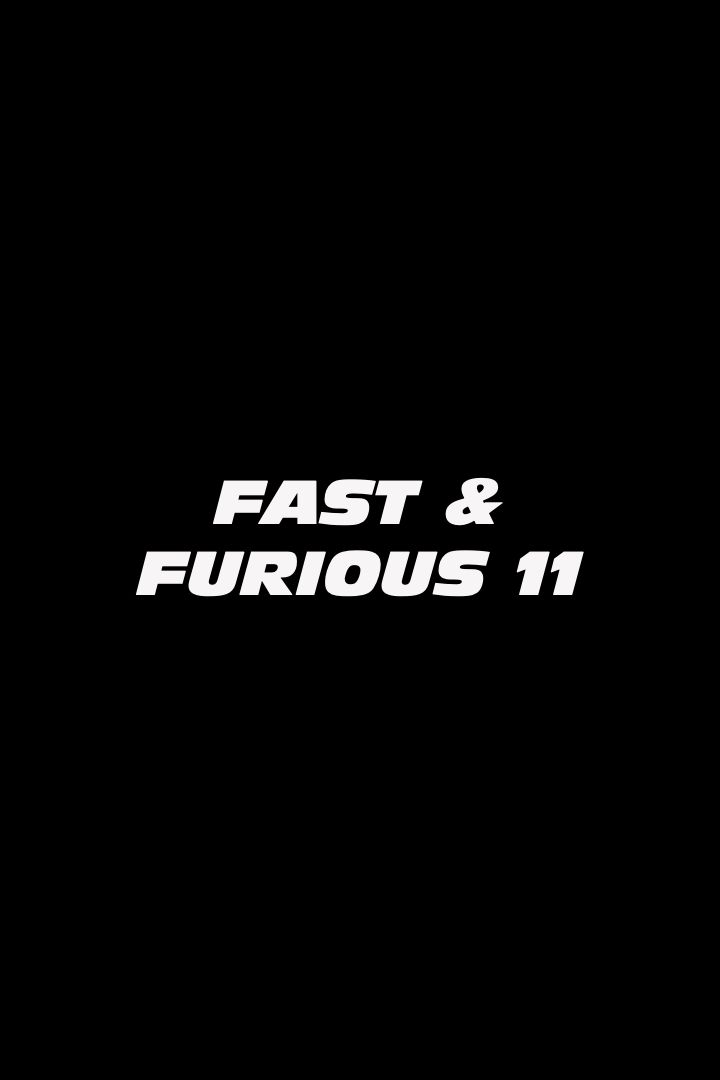.
Resumo
- O diretor Louis Leterrier sugere que os espectadores prestem muita atenção ao diálogo em Fast X, pois contém pistas importantes sobre o que está por vir em Fast & Furious 11.
- Leterrier sugere que existem várias cenas em Fast X que estabelecem as bases para o próximo capítulo da franquia, indicando um enredo emocionante e interconectado.
- O momento em que Cipher chega à casa de Dom e Letty em Fast X é particularmente significativo, pois suas palavras têm o potencial de moldar a direção da próxima aventura.
Rápido X tem dicas sobre Velozes e Furiosos 11, diz o diretor Louis Leterrier, que cita uma cena específica na qual os espectadores devem se concentrar. Lançado nos cinemas em maio passado, o décimo filme principal do Velozes & Furiosos A franquia encontra Dom protegendo sua família da fúria de Dante, filho do traficante Hernan Reyes, que busca vingança pela morte de seu pai. Cinco rápidos. Depois de ser atacada e ter sua tripulação voltada contra ela em Rápido XCipher ferido chega à casa dos Toretto para dizer a Dom e Letty que Dante os tem como alvo.
Enquanto o público aguarda mais informações sobre Velozes e Furiosos 11Leterrier diz que há muitas pistas presentes em Rápido X essa dica do que está por vir. Durante uma entrevista recente com CinemaBlend para Rápido XNa data de lançamento do Peacock, o diretor citou a cena inicial de Cipher como aquela em que os espectadores deveriam se concentrar em busca de pistas. Leia o que ele compartilhou abaixo:
Ouça o que é dito, ouça o diálogo. Acho que as pessoas gostam do visual, do brilho, da diversão e de tudo. Mas há algumas cenas que são desenhadas onde as conversas, as ameaças são reais. Quando algo se destaca, é por um motivo. Não estou falando de uma cena em particular, há umas cinco cenas onde lançamos as sementes para a nossa grande e próxima parte desta aventura.
Vamos começar do começo. O momento em que Cipher entra na casa de Dom e Letty. O que quer que ela diga informará tudo.
O que a cena cifrada de Fast X pode revelar sobre Velozes e Furiosos 11
No início Rápido X, um Cipher ensanguentado e machucado chega à residência Toretto em um DeLorean. Dada a escolha do veículo, que foi famoso por ser equipado como uma máquina do tempo em De volta para o Futuroespeculou-se que Velozes e Furiosos 11 pode incorporar a viagem no tempo à franquia cada vez mais ridícula. No entanto, em termos de pistas para Velozes e Furiosos 11Leterrier provavelmente está se referindo ao que Ciper disse a Dom e Letty, e não ao veículo em que ela chega.
Durante a conversa, Cipher diz a Dom e Letty que “há uma guerra chegando, lados estão sendo escolhidos e todos que você ama serão destruídos.” Esta guerra já começou em Rápido X e pode ter resultado nas mortes de Jakob, Roman, Tej, Han e Ramsey. Dado o histórico de mortes falsas e retcons da franquia, não está claro se essas mortes realmente persistirão. Leterrier apontando os comentários de Cipher como pistas sugere que sim, e Dom pode perder ainda mais membros da família em Velozes e Furiosos 11.
Fonte: CinemaBlend
Data de lançamento principal
.